Annuncio pubblicitario
 Se chiedessi a qualcuno le prime parole che mi vengono in mente quando pensano a me, probabilmente direbbero rilassato. Non mi sento molto nervoso a meno che qualcosa non mi faccia davvero male. C'è un fenomeno recente che si è verificato con il mio client Thunderbird desktop che ha fatto proprio questo. Carica i messaggi più lentamente di una tartaruga sulla marijuana e, una volta caricati, non mi consente di eliminarli perché a quanto pare è ancora in esecuzione un processo in background.
Se chiedessi a qualcuno le prime parole che mi vengono in mente quando pensano a me, probabilmente direbbero rilassato. Non mi sento molto nervoso a meno che qualcosa non mi faccia davvero male. C'è un fenomeno recente che si è verificato con il mio client Thunderbird desktop che ha fatto proprio questo. Carica i messaggi più lentamente di una tartaruga sulla marijuana e, una volta caricati, non mi consente di eliminarli perché a quanto pare è ancora in esecuzione un processo in background.
Usiamo molto Thunderbird qui a MUO. Saikat ha spiegato come usarlo inviare e-mail di massa Come configurare Mozilla Thunderbird per inviare e-mail di massa Leggi di più e Tina e io abbiamo coperto Thunderbird add-on 5 componenti aggiuntivi di Thunderbird che lo renderanno migliore di GmailPer molti anni sono passato da un'intera gamma di client di posta elettronica. Per prima cosa sono andato con Outlook Express. Quindi ho comprato un nuovo computer e ho deciso di testare le acque con Thunderbird. Una volta che Gmail è diventato ... Leggi di più
e estensioni 3 migliori estensioni di Thunderbird per migliorare la tua rubrica Leggi di più . Dopo aver fatto un po 'di ricerche online e frugando nelle pagine delle impostazioni di Thunderbird, ho determinato le cose che possono davvero impantanare questo client di posta elettronica. Sembra che Thunderbird possa effettivamente funzionare abbastanza velocemente, anche quando hai un sacco di e-mail nel tuo account remoti come me, purché configuri le cose su Thunderbird per gestirle in modo gigantesco caricare.Ottimizzazione delle impostazioni di Thunderbird
Uso Thunderbird per quattro account di posta elettronica che sono cresciuti in proporzioni enormi. A peggiorare le cose, lascio praticamente le e-mail sui server. Queste sono cattive abitudini, lo so. I messaggi di posta elettronica, come la posta reale, dovrebbero essere trattati solo una volta. Tuttavia, scommetterei che ci sono molti di voi là fuori nella mia stessa barca, e ho bisogno che Thunderbird sia in grado di gestire quei giganteschi account di posta elettronica.
Quindi, ecco lo stato della mia configurazione di Thunderbird. Ho 4 account Gmail a cui mi connetto regolarmente e Thunderbird è impostato per scaricare nuovi messaggi da loro ogni 10 minuti.

Questo può sembrare molto, soprattutto considerando che quegli account hanno migliaia di messaggi memorizzati sul server, ma Thunderbird è in realtà molto bravo in questo. Ciò in cui non è molto efficace è la gestione delle enormi cartelle che si accumulano sul lato locale dell'equazione: le cartelle sul tuo PC.
Compattazione automatica delle cartelle per rendere più veloce Thunderbird
Il primo modo per migliorare le prestazioni è la compattazione automatica delle cartelle.
Per queste prossime impostazioni, giocheremo Strumenti -> Opzioni. Per attivare la compattazione automatica e impostare le dimensioni, dovrai fare clic su Avanzate scheda, quindi fare clic su Spazio su rete e su disco scheda sotto quella.

Come puoi vedere, ho impostato Thunderbird su cartelle compatte solo se mi farà risparmiare oltre 20 MB di spazio. In realtà questa è una buona cosa: potrei anche impostarla più in basso per consentire una compattazione più frequente. Ciò manterrà le dimensioni della cartella in basso e le prestazioni elevate. L'unico problema è che questa compattazione automatica, in particolare quando sono impostati più account, può interferire con il normale utilizzo del client, in particolare al primo caricamento del client.

Per risolvere questo problema, fai clic su Editor di configurazionee nella "Filtro", Digitare"mail.purge.ask“.

Impostare questo valore uguale a vero. Ora, Thunderbird comporterà comunque automaticamente le cartelle, ma se stai cercando di leggere o rispondere a nuovi messaggi di posta elettronica, non interferirà con i tuoi sforzi. Questo è stato il più grande fastidio per me, e questa impostazione ha fatto la differenza.
Altre tre impostazioni generali
Per aumentare ulteriormente le prestazioni, nelle finestre che ti ho mostrato sopra, potresti anche considerare di apportare anche le seguenti modifiche.
- Deseleziona "Abilita ricerca globale e indicizzatore"Casella di controllo. La linea di fondo è che, a meno che non si esegua una ricerca frequente nelle e-mail utilizzando parole chiave, è possibile disabilitare questa funzione.
- Nella finestra principale di Thunderbird, fai clic su Visualizza -> Layout e disabilita "Riquadro messaggi“. Thunderbird può impantanarsi nell'anteprima dei messaggi con molti elementi grafici e collegamenti HTML.

- Inoltre, nel Spazio su rete e su disco finestra delle impostazioni in cui ho discusso sulla compattazione delle cartelle, potresti considerare di aumentare le dimensioni del tuo spazio cache. Ciò aumenta la velocità di caricamento della pagina per quando si visualizzano gli stessi messaggi di posta elettronica in futuro.
Impostazioni per ciascun account
Le seguenti impostazioni sono disponibili in Strumenti -> Account impostazioni. Ogni account email che hai impostato ha una sezione con varie voci di menu. Perché sono finito con cartelle così grandi che avevano bisogno di essere compattate? Perché fino a poco tempo fa Thunderbird non ha eliminato i file che hai eliminato.
Strano, lo so. Ma ora, sotto "Impostazioni del server“, Puoi fare in modo che Thunderbird svuoti la spazzatura quando chiudi il client.
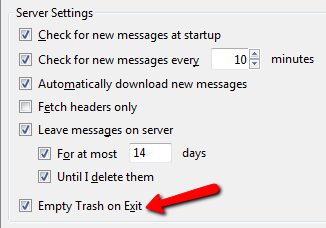
Sotto "Copie e cartelle“, Abilita l'archiviazione dei tuoi messaggi. Questo non migliorerà direttamente le prestazioni, ma ti consentirà di eliminare i messaggi dal tuo server senza preoccuparti che questi messaggi vadano persi.

Scegli di salvare in archivio sotto ogni cartella dell'account e quindi fare clic su Opzioni di archiviazione per scegliere come desideri ordinare i messaggi archiviati.
Ora puoi fare clic su "Spazio sul disco"E imposta Thunderbird per eliminare tutti i messaggi più vecchi di un anno (365 giorni).

Se sei coraggioso, potresti eliminare i messaggi prima, ma nel mio caso immagino che se non avrò più trattato il messaggio dopo un anno, non lo farò mai. Hai anche abilitato l'archiviazione locale, quindi hai le tue copie locali al sicuro.
L'impostazione finale che può aiutare le prestazioni di Thunderbird è solo il recupero delle intestazioni dei messaggi, piuttosto che l'intero messaggio stesso.
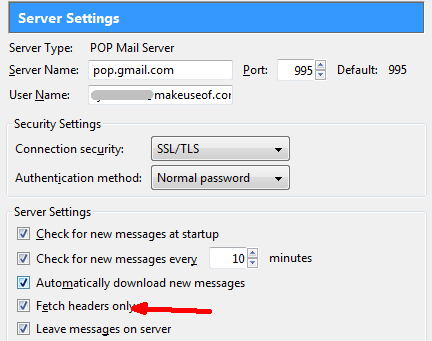
Questo solo cambiamento può ridurre enormemente il tempo iniziale di avvio di Thunderbird.
Quindi, alcune o tutte queste modifiche hanno avuto un impatto per te? A volte può essere la tentazione di scaricare un'applicazione quando inizia a impantanarsi come fa Thunderbird, ma quando inizi a scavare ti accorgerai rapidamente che è semplicemente un problema di configurazione.
Facci sapere in che modo ottimizzare le tue impostazioni di Thunderbird come descritto sopra ti ha aiutato a migliorarne le prestazioni. Hai altri suggerimenti? Condividi i tuoi pensieri nella sezione commenti qui sotto.
Credito immagine: Shutterstock
Ryan ha una laurea in ingegneria elettrica. Ha lavorato 13 anni in ingegneria dell'automazione, 5 anni in IT e ora è un ingegnere di app. Ex amministratore delegato di MakeUseOf, ha parlato a conferenze nazionali sulla visualizzazione dei dati ed è stato presentato su TV e radio nazionali.

